在centos系统中,MySQL的启动、停止和重启操作可以通过多种方式实现,以下是详细的操作步骤和命令说明:
启动MySQL服务
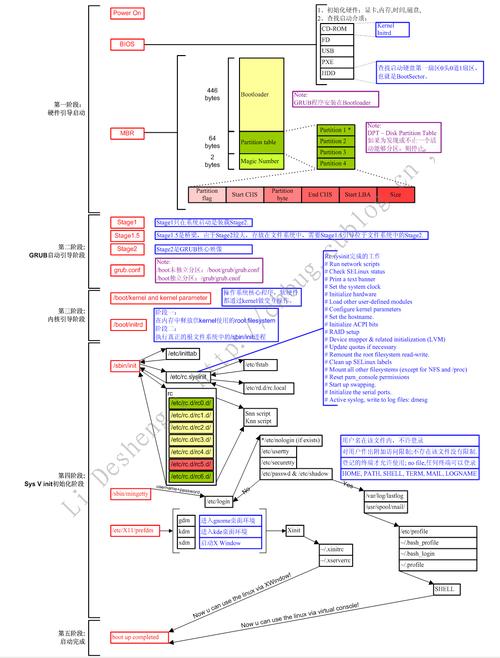
1、使用service命令:
service mysql start:启动MySQL服务。
service mysqld start:启动MySQL守护进程。
systemctl start mysqld.service:通过systemd启动MySQL服务。
2、使用mysqld脚本:
/etc/init.d/mysql start:通过初始化脚本启动MySQL服务。
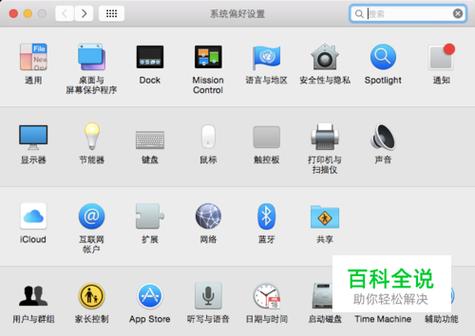
3、使用safe_mysqld命令:
safe_mysqld&:以安全模式启动MySQL服务,通常用于调试目的。
停止MySQL服务
1、使用service命令:
service mysql stop:停止MySQL服务。
service mysqld stop:停止MySQL守护进程。
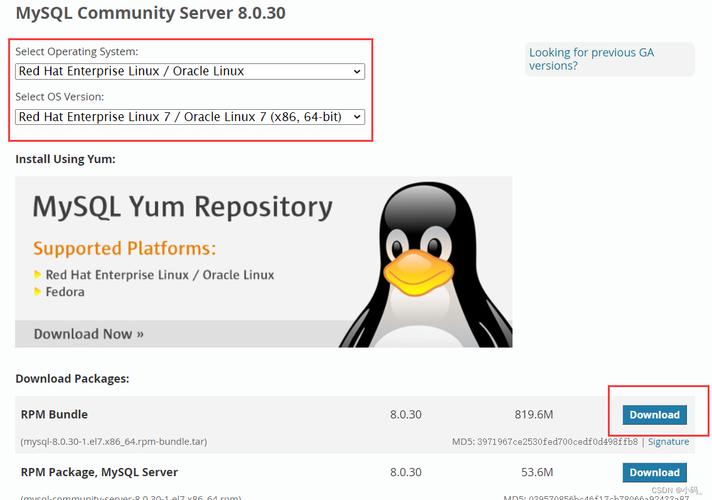
systemctl stop mysqld.service:通过systemd停止MySQL服务。
2、使用mysqld脚本:
/etc/init.d/mysql stop:通过初始化脚本停止MySQL服务。
3、使用mysqladmin命令:
mysqladmin u root p shutdown:通过mysqladmin工具关闭MySQL服务,需要输入root密码。
重启MySQL服务
1、使用service命令:
service mysql restart:重启MySQL服务。
service mysqld restart:重启MySQL守护进程。
systemctl restart mysqld.service:通过systemd重启MySQL服务。
2、使用mysqld脚本:
/etc/init.d/mysql restart:通过初始化脚本重启MySQL服务。
配置文件和端口设置
MySQL的配置文件通常位于/etc/my.cnf,其中可以配置端口号(默认为3306)、SQL模式等信息。
- [client]
- port = 3306
- socket = /tmp/mysql.sock
- defaultcharacterset = utf8mb4
- [mysql]
- prompt="MySQL [\\d]> "
- noautorehash
- [mysqld]
- port = 3306
- socket = /tmp/mysql.sock
- basedir = /usr/local/mysql
- datadir = /data/mysql
- pidfile = /data/mysql/mysql.pid
- user = mysql
- bindaddress = 0.0.0.0
- serverid = 1
- initconnect = 'SET NAMES utf8mb4'
- charactersetserver = utf8mb4
- skipnameresolve
- back_log = 300
- max_connections = 330
- max_connect_errors = 6000
- open_files_limit = 65535
- table_open_cache = 128
- max_allowed_packet = 500M
- binlog_cache_size = 1M
- max_heap_table_size = 8M
- tmp_table_size = 16M
- read_buffer_size = 2M
- read_rnd_buffer_size = 8M
- sort_buffer_size = 8M
- join_buffer_size = 8M
- key_buffer_size = 8M
- thread_cache_size = 8
- query_cache_type = 1
- query_cache_size = 8M
- query_cache_limit = 2M
- ft_min_word_len = 4
- log_bin = mysqlbin
- binlog_format = mixed
- expire_logs_days = 7
- log_error = /data/mysql/mysqlerror.log
- slow_query_log = 1
- long_query_time = 1
- slow_query_log_file = /data/mysql/mysqlslow.log
- performance_schema = 0
- explicit_defaults_for_timestamp
- skipexternallocking
- default_storage_engine = InnoDB
- innodb_file_per_table = 1
- innodb_open_files = 500
- innodb_buffer_pool_size = 64M
- innodb_write_io_threads = 4
- innodb_read_io_threads = 4
- innodb_thread_concurrency = 0
- innodb_purge_threads = 1
- innodb_flush_log_at_trx_commit = 2
- innodb_log_buffer_size = 2M
- innodb_log_file_size = 32M
- innodb_log_files_in_group = 3
- innodb_max_dirty_pages_pct = 90
- innodb_lock_wait_timeout = 120
- bulk_insert_buffer_size = 8M
- myisam_sort_buffer_size = 8M
- myisam_max_sort_file_size = 10G
- myisam_repair_threads = 1
- interactive_timeout = 28800
- wait_timeout = 28800
常见问题及解答(FAQs)
1、如何检查MySQL服务是否已启动?
你可以使用以下命令来检查MySQL服务的状态:
```bash
systemctl status mysqld.service
```
或者:
```bash
service mysqld status
```
这些命令将显示MySQL服务的当前状态,包括是否正在运行以及任何错误消息。
2、如果MySQL服务无法启动,应该怎么办?
如果MySQL服务无法启动,首先检查错误日志文件,通常位于/var/log/mysqld.log或/var/log/mysql/error.log,查看日志中的警告和错误信息,可以帮助诊断问题的根源,常见的原因包括配置文件错误、权限问题或数据损坏,确保MySQL的数据目录具有正确的权限,并且配置文件中没有语法错误,如果问题依旧存在,可以尝试重新安装MySQL或寻求社区支持。










